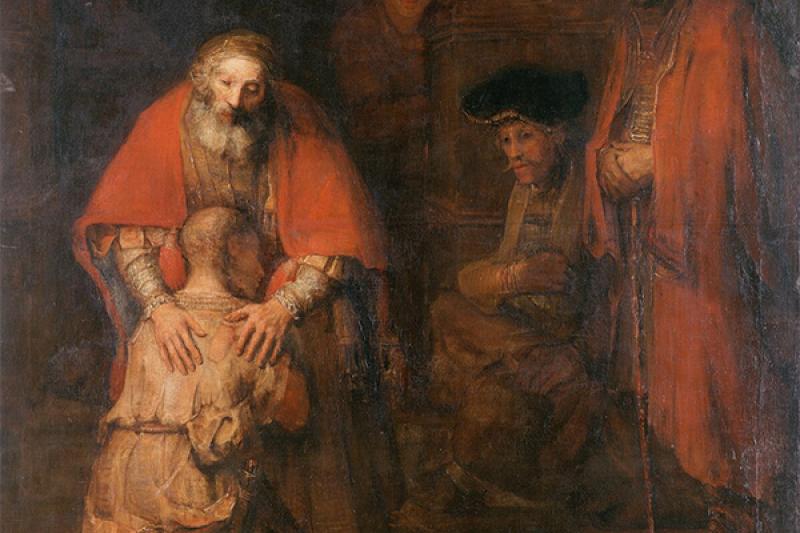Дом с глазами. Тестируем видеонаблюдение от «Ростелекома»
Видеонаблюдение становится мейнстримом
Многие еще помнят времена, когда детей выпускали гулять без мобильных телефонов – их просто не существовало. Сегодня улица в целом не стала намного опаснее, но родители стараются снабдить ребенка каким-либо гаджетом, смартфоном или смарт-часами, просто потому, что так спокойнее и увереннее. Носимые устройства, подключенные к сети, вписались в максимальное количество бытовых сценариев.
То же самое происходит и с видеонаблюдением. Системы безопасности, построенные на аналоговом оборудовании, были дорогими и сложными в развертывании, а кроме того – не всегда качественными и функциональными. С появлением IP-видеокамер и удобных, интуитивно понятных VMS-решений на их основе каждый может позволить себе «умный дом» с самым разнообразным наполнением – от камер до «умных» розеток и датчиков.
Сценариев применения у таких систем также стало больше. Камеры «Ростелекома», снабженные микрофонами и динамиками, можно использовать не только для наблюдения за квартирой, за пожилым человеком, ребенком или домашним животным, но и, к примеру, как устройства для видеоконференцсвязи – если другие решения по какой-то причине недоступны. Датчик движения оповестит, если кто-то откроет входную дверь в зоне охвата камеры, а VMS-система зафиксирует время этого события. Кроме того, в большинстве регионов решение можно интегрировать с услугами вневедомственной охраны («тревожная кнопка»).
Умный дом из коробки
Для организации домашнего видеонаблюдения с помощью сервиса «Ростелекома» нам потребуется только Wi-Fi на сети любого оператора и стационарная IP-видеокамера. Для просмотра – Интернет и доступ к личному кабинету «Видеонаблюдение и Умный дом Ростелеком» из браузера (ПК, смартфон) или через мобильное приложение.
Одна из предлагаемых компанией камер – модель Qtech WiFi QVC-IPC-136W, кастомизированная для «Ростелекома». Приобрести ее можно не только в салонах оператора, но и в сетевых электронных супермаркетах (М.Видео, DNS), в электронных маркетплейсах («Беру»): стоимость от 2 990 рублей. Абонентам, пользующимся хотя бы одной фиксированной услугой «Ростелекома» (интернет, ТВ или телефония), оператор предлагает оборудование в рассрочку.
В небольшой коробке – компактная видеокамера (125*70*70 мм), блок питания (адаптер и USB-кабель), краткая инструкция по подключению к системе с гарантийным талоном, а также аксессуар для монтажа устройства на стену или потолок – металлическая планка. Планка понадобится и для обычной установки камеры на горизонтальной поверхности: она крепко примагничивается к основанию ножки камеры и придает устройству устойчивость.
После того, как мы распаковали видеокамеру, определились с местом ее установки и подключили к электропитанию, необходимо зарегистрировать устройство в Личном кабинете «Ростелекома». Обратите внимание, что Личный кабинет «Умный дом» (lk.smarthome.rt.ru/) расположен отдельно от Личного кабинета пользователя базовых услуг «Ростелекома». Также в App Store и Google Play размещено мобильное приложение «Видеонаблюдение и Умный дом», которое мы рекомендуем скачать, чтобы иметь быстрый и удобный доступ к видеонаблюдению в любом месте.
Регистрация устройства через браузерное или мобильное приложение одинаково простое. Нажав «Подключить видеокамеру» на домашнем экране ПК или «+» в мобильном приложении, мы следуем появившейся инструкции: выбираем W-Fi сеть, через которую будет работать устройство (приложение может сделать это автоматически), сканируем камерой QR-код, который сгенерируется в приложении, дожидаемся отклика камеры «QR-код распознан».
Личный кабинет настроен на работу
Личный кабинет «Умный дом» предоставляет пользователю доступ к различным настройкам и контролю оборудования, которое к нему подключено. Обратите внимание, что это может быть не только стандартная Wi-Fi камера, но и проводные IP-устройства, а также многочисленные датчики, входящие в готовые комплекты оборудования «Умного дома» и управляемые контроллером.
В браузерном приложении – несколько вкладок. На вкладке «Домашний экран» содержится информация о выбранном режиме наблюдения («Я дома», «Вне дома», «В отъезде», свой режим), открывается доступ к настройкам дома («Мой умный дом») и веб-чату с поддержкой «Ростелекома», а также к последним событиям в системе (изменения настроек и события, зафиксированные устройствами).
В настройках «Мой умный дом» можно указать адрес дома, часовой пояс, управлять режимами и комнатами. Последние упомянутые настройки особенно актуальны, если к системе подключено несколько устройств и необходимо разграничить сценарии применения для каждого из них.
Если же камера одна, ее параметры устанавливаются на следующей вкладке – «Устройства». Кликнув на окошко камеры, мы открываем видеотрансляцию, ради которой, собственно, камера и приобреталась. Просмотр видео возможен онлайн или из видеоархива (таймлайн под изображением), хранящегося от 7 до 30 дней, в зависимости от выбранного тарифа.
В этом же окне в нижнем меню пользователь может создать скриншоты с камеры (значок фотоаппарата, размер 1280*720, около 160 Кб) и пять видеоклипов (значок загрузки) длительностью до 30 минут. Скриншоты сохраняются прямо на устройстве, с экрана которого они были инициированы, а видеоклипы – в облаке «Ростелекома». Управление видеоклипами (загрузка на ПК и удаление) доступно в настройках камеры – значок шестеренки в верхнем правом углу.
Важная опция безопасности в приложении – кнопка включения сирены (значок сирены). При ее нажатии устройство в течение пяти секунд издает звуки сигнализации. Кроме того, в мобильном приложении активна кнопка микрофона, с помощью которой пользователь может передать на камеру любое голосовое сообщение – поприветствовать родственника или отпугнуть злоумышленника. Таким образом, имея две видеокамеры на разных участках сети, можно организовать импровизированную видеоконференцию.
На вкладке «События» фиксируются все оповещения системы: системные (движение в кадре и другие), пользовательские (изменение настроек) и критичные (перекрытие поля обзора камеры, выключение и другие).
На вкладке «Настройки» пользователь видит и изменяет информацию об услуге (тарифный план, баланс), уведомления (получение статусов по тревожным событиям камеры на электронную почту, по SMS или PUSH-уведомлениями), настройки безопасности (активные сессии и устройства), обновления прошивок подключенных устройств (с возможностью автообновления).
Вкладка «Помощь» – подробные справочные материалы о платформе «Умный дом».
Дом на экране смартфона
Мобильное приложение «Видеонаблюдение и Умный дом Ростелеком», которое поддерживается на iOS и Android, в оптимальном для смартфона виде повторяет практически весь функционал Личного кабинета в браузере: управление устройствами, настройками и тарифом, просмотр событий, просмотр видео. Более того, некоторые действия с мобильного устройства производить удобнее – например, переговариваться с помощью встроенного микрофона, увеличивать изображение в кадре или оперативно отслеживать события, список которых расположен прямо под окном онлайн-трансляции.
Приложение весит при загрузке около 40 Мб, на устройстве занимает около 75 Мб без учета кэша и пользовательских данных. Вход в него происходит с тем же логином-паролем, что и в Личном кабинете. Также можно установить дополнительный четырехзначный пароль.
Тарифы и дополнительные опции «Умного дома»
Стоимость базовой услуги видеонаблюдения варьируется от 350 до 750 рублей в месяц и зависит от потребностей клиента: качества картинки, сроков хранения записи, необходимости хранить полную запись или только архив событий.
Дополнительно оплачиваются SMS-оповещения (60 рублей в месяц) и опция «Кнопка SOS» – передача тревожного сообщения пользователя напрямую в охранную организацию. Активирование последней опции сопровождается подписанием договора с охранным предприятием.
* * *
Домашнее IP-видеонаблюдение уже давно не элитная услуга. Более того, в дополнение к видеокамерам к «Умному дому» «Ростелекома» можно подключить другие устройства: «умную» розетку и лампочку, датчики открытия двери, газа, протечек и т. д. Подробнее об этом мы писали в материале «Умный дом» по полочкам».
Конечно, такое решение – не промышленный, а бытовой вариант. Бесперебойная работа IP-устройств не гарантируется оператором, она непосредственно зависит от инфраструктуры – стабильного интернет-подключения и электричества. Однако решение покрывает большинство потребностей, которые мы предъявляем к видеонаблюдению, а видеоархив, сохраненный в облаке «Ростелекома», может помочь в сложных ситуациях.